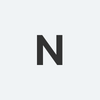- Электроника
- Компьютеры и периферия
- Периферия
- Игровые наушники
- Logitech




















−24%
Бестселлер
Наушники игровые беспроводные с микрофоном Logitech G435, радиоканал, bluetooth, черный
О товаре
Перейти к описанию
Тип
Наушники
Наличие микрофона
Да
Конструкция наушников
Полноразмерные
Шумоподавление
Пассивное
Время работы в режиме разговора, ч
18
Фото и видео покупателей
В
Вадим К.
3 ноября
читал здесь отзывы о таких наушниках и думал не брать, так как одному не нравится, другие то рекомендуют, то нет.
наушники 🔥🔥🔥, звук конечно не прямо как в вакуумных наушниках, но всё равно очень круто🙃, я очень доволен такой покупкой, мои первые наушники вот такие🥳.
продавцу спасибо, очень хорошо упаковано всё было, провод для зарядки был, зарядились быстро (1 час), я уже испытал их во всех играх и музыку послушал!
ре-ко-ме-дую! 😌
Внешний вид: Нормальный
Качество звука: Хорошее
Комфорт при использовании: Удобно
черный
263,78 BYN 348,35 BYN
Часто задаваемые вопросы
Описание

БЕСПРОВОДНАЯ ТЕХНОЛОГИЯ LIGHTSPEEDБеспроводная технология игрового класса LIGHTSPEED — это высокое качество аудиосигнала, широкие возможности подключения и длительное время автономной работы. Гарнитура работает в радиусе 10 метров.
Технология LIGHTSPEED совместима с ПК, Mac, PlayStation® 4 и PlayStation 5
Технология LIGHTSPEED совместима с ПК, Mac, PlayStation® 4 и PlayStation 5

БЕСПРОВОДНОЕ ПОДКЛЮЧЕНИЕ ПО BLUETOOTHВы сможете продолжить играть на высокой скорости при подключении гарнитуры G435 к другому устройству благодаря быстрому модулю Bluetooth. И, конечно же, вы также можете слушать музыку и общаться с друзьями.
Если вы являетесь счастливым обладателем гарнитуры G435, возможно, вам нужно обновление, которое позволит Bluetooth-сопряжение с вашим Nintendo Switch. Нажмите здесь чтобы обновить прошивку.
Если вы являетесь счастливым обладателем гарнитуры G435, возможно, вам нужно обновление, которое позволит Bluetooth-сопряжение с вашим Nintendo Switch. Нажмите здесь чтобы обновить прошивку.
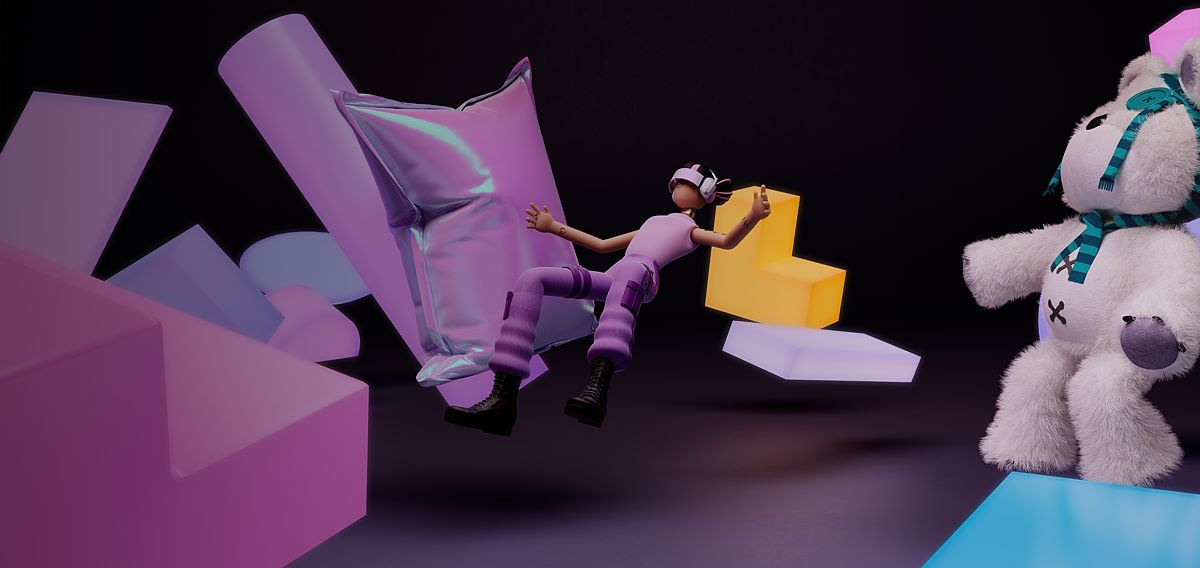
ЛЕГКОСТЬ И ИСКЛЮЧИТЕЛЬНОЕ УДОБСТВОВес гарнитуры G435 составляет всего 165 граммов, поэтому она не вызывает дискомфорта при длительном ношении.
18 ЧАСОВ ИГРЫ
Играете вы или слушаете музыку — гарнитура при полном заряде аккумулятора проработает 18 часов в беспроводном режиме.
18 ЧАСОВ ИГРЫ
Играете вы или слушаете музыку — гарнитура при полном заряде аккумулятора проработает 18 часов в беспроводном режиме.
Комплектация
Гарнитура G435*1, беспроводной приемник lightspeed USB-A*1, кабель для зарядки от USB-C до USB-A*1, руководство пользователя*1
Гарантийный срок
6 месяцев
Питание
- Время работы в режиме разговора, ч
- 18
- Питание от
- батареек
- Способ зарядки
- От кабеля USB
Основные
- Мин. частота, Гц
- 20
- Макс. частота, Гц
- 20000
- Способ передачи звука
- Динамики
- Модель наушников
- Logitech G435
- Подключение
- Беспроводное
- True Wireless
- Да
- Игровые
- Да
- Спортивные
- Нет
- Размеры, мм
- 170x163x71
- Вес товара, г
- 165
Конструкция
- Наличие микрофона
- Да
- Конструкция наушников
- Полноразмерные
- Шумоподавление
- Пассивное
- Управление наушниками
- Кнопочное
- Защита от влаги
- Нет
- Диаметр динамика, мм
- 40
- Акустическое оформление
- Закрытое
- Крепление наушников
- Оголовье
- Опции управления
- Включение/отключение микрофона, Регулировка громкости
- Особенности наушников
- Surround Sound
- Материал амбушюров
- Ткань
Подключение
- Особенности штекера/кабеля
- Отсоединяемый кабель
Подборки товаров в категории Игровые наушники
Отзывы о товаре
165
Наушники игровые беспроводные с микрофоном Logitech G435, радиоканал, bluetooth, черный
Показать сначала:
дате
оценке
В
Вадим К.
3 ноября 2024
читал здесь отзывы о таких наушниках и думал не брать, так как одному не нравится, другие то рекомендуют, то нет.
наушники 🔥🔥🔥, звук конечно не прямо как в вакуумных наушниках, но всё равно очень круто🙃, я очень доволен такой покупкой, мои первые наушники вот такие🥳.
продавцу спасибо, очень хорошо упаковано всё было, провод для зарядки был, зарядились... Читать полностью
Вам помог этот отзыв?
Г
Григорий Т.
19 ноября 2024
наушники очень хорошие и легкие, но есть одно но… микрофон у них очень посредственный, не подойдет для тех кто захочет стримить, только если докупать микро отдельно, а так я пользуюсь постоянно, продавцу спасибо! и вопрос продавцу, если сломается адаптер(который отвечает за радиоканал) вы вышлете новый или каков исход?
Вам помог этот отзыв?
А
Александр В.
11 ноября 2024
Легкие, удобные.
Подключились сразу к телефону и к Компьютеру аналогично.
Вам помог этот отзыв?
А
Анастасия С.
27 октября 2024
Вам помог этот отзыв?
Ю
Юрий Г.
21 октября 2024
Отличное качество звука, сыну нравится
Вам помог этот отзыв?
г
галина с.
10 октября 2024
Упаковано хорошо, надежно аккуратно. Коробка без повреждений. Наушники отличные, ребенок рад! Спасибо продавцу:)))
Вам помог этот отзыв?
Ю
Юлия Б.
8 октября 2024
Качественные оригинал пришли раньше на два дня
Вам помог этот отзыв?
П
Пользователь предпочёл скрыть свои данные
7 октября 2024
Вроде хорошо. Можно встать не снимаю наушники, уйти в другую комнату и разговаривать с человеком, но качеством звука я был очень сильно огорчен. Не знаю, может быть это только единичный случай, но все же
Вам помог этот отзыв?
М
Максим С.
11 сентября 2024
Качество звука:Хорошее
Внешний вид:Великолепный
Комфорт при использовании:Удобно
Достоинства
легкие, очень удобно сидят на голове, советую
Недостатки
пока не выявил
Вам помог этот отзыв?
Максим Р.
19 августа 2024
Комфорт при использовании:Удобно
Внешний вид:Хороший
Качество звука:Хорошее
Хотелось бы батарею по больше
Вам помог этот отзыв?
П
Пользователь предпочёл скрыть свои данные
11 августа 2024
Достоинства
очень легкие наушники. легко подключаются по радиоканалу и блютузу. звучание классное.
Недостатки
первый звук спустя 3-4 секунды приглушенный, но не страшно.
Вам помог этот отзыв?
Т
Татьяна О.
изменен 19 октября 2024
Через 2 недели перестал заряжаться продавец отмалчивается
Вам помог этот отзыв?
С
Семён У.
1 августа 2024
Уже около 2-ух месяцев пользуюсь все отлично работает,звук хороший как для музыки так и для игр
Вам помог этот отзыв?
А
Анастасия Г.
21 июля 2024
Пришло раньше, чем обещано, приятный бонус)
Вам помог этот отзыв?
Nikita M.
21 июля 2024
Наушники хорошие за свои деньги, но, к сожалению попался заводской брак аккумулятора, вернул по гарантии.
Вам помог этот отзыв?
И
Ирина Л.
19 июля 2024
Работают хорошо. Сидят на голове удобно. Звук норм. Заряд держат долго.
Вам помог этот отзыв?
Д
Дарья Р.
12 июля 2024
Пользуюсь уже много месяцев, прекрасные наушники. Для компа подошли прекрасно, на уши не давят, ничего не устаёт, лёгкие
Вам помог этот отзыв?
П
Пользователь предпочёл скрыть свои данные
6 июля 2024
пока что все хорошо отличный продавец из минусов забыли наклейку
Вам помог этот отзыв?
Михаил Л.
3 июля 2024
Комфорт при использовании:Удобно
Внешний вид:Хороший
Качество звука:Среднее
Достоинства
легкие, хорошо сидят, не спадают даже при сильной тряске
Недостатки
звук мог быть и по лучше
Комментарий
норм наушники если лень разбираться, но конечно можно найти и получше
Вам помог этот отзыв?
Н
Николай Т.
25 июня 2024
Хорошие наушники, микрофон лучше, чем ожидал, цена за них конечно не маленькая.
Вам помог этот отзыв?
Илья У.
22 июня 2024
Внешний вид:Великолепный
Качество звука:Хорошее
Комфорт при использовании:Удобно
Наушники очень хорошие, продавцу респект!
Ничего не скрипит, звук идеален, иногда в играх по типу CS2 может пищать в левом ухе! Но это норма.
За такую цену это точно хорошая беспроводная гарнитура по радио-каналу!
Вам помог этот отзыв?
М
Максим Г.
17 мая 2024
Звук отличный, блютуз работает великолепно, рдин минус, если использовать через вайфай, приходится постоянно переключать руками между наушниками и колонками при выключении наушников, автоматически, как на блютуз винда не понимает...
Вам помог этот отзыв?
П
Пользователь предпочёл скрыть свои данные
16 мая 2024
Сын доволен, на качество не жаловался.
Вам помог этот отзыв?
П
Пользователь предпочёл скрыть свои данные
31 марта 2024
Внешний вид:Хороший
Качество звука:Хорошее
Комфорт при использовании:Удобно
Отличные наушники от хорошего производителя. Нет никаких нареканий. Покупали в подарок. Именинник доволен.
Вам помог этот отзыв?
R
Robert N.
29 марта 2024
Достоинства
Легкие. Заряд держит отлично - хватает на недельку. Звукопередача отличная. Советую к покупке
Недостатки
нет
Комментарий
Ребенку нравиться. Это не первые его наушники. Данная модель очень понравилась.
Вам помог этот отзыв?
К
Кирилл М.
28 марта 2024
Комфорт при использовании:Удобно
Внешний вид:Великолепный
Качество звука:Хорошее
Каеф наушники
Вам помог этот отзыв?
Л
Любовь Ч.
25 марта 2024
Хорошие
Но иногда не работает левый наушник
Если подключить ненадолго к проводу, то это проходит
Вам помог этот отзыв?
Э
Эрсен К.
17 марта 2024
Достоинства
звук норм
Недостатки
разряжаются быстро и отломался наушник
Вам помог этот отзыв?
А
Александр Т.
11 марта 2024
Достоинства
Мне наушники понравились. Звук хороший, хотя я не очень требователен.
Вам помог этот отзыв?
И
Илья Р.
изменен 26 марта 2024
Достоинства
Хороший звук, удобство, вес наушников
Недостатки
частый отвал радиоканала, при зарядке во включенном состоянии пытается найти радиоканал, приходится выключать, при высоких частотах голоса микрофон неприятно пикует
Комментарий
Покупаю второй раз т.к столкнулся с браком у другого продавца, что могу сказать, радиоканал так же отваливается но не на столько долгое время, микрофон... Читать полностью
Вам помог этот отзыв?
Павел О.
27 февраля 2024
Достоинства
Хороший звук, удобные ( но нужно привыкнуть в течении 15 мин)
Недостатки
Тихие, как то очень уж тихие
Комментарий
Прикольные, но за эти деньги скорее нет чем да
Вам помог этот отзыв?
П
Пользователь предпочёл скрыть свои данные
16 февраля 2024
Достоинства
Звук
Недостатки
Сложно проверить с/н
Комментарий
Советую
Вам помог этот отзыв?
С
Сибилев В.
13 февраля 2024
Достоинства
Наушника класс, работаю за ПК по 12 часов не разу не разрядились раньше положенного, по поводу беспроводного подключения нареканий нет
Вам помог этот отзыв?
М
Мироненко В.
12 февраля 2024
Комфорт при использовании:Удобно
Внешний вид:Хороший
Качество звука:Среднее
Достоинства
Лёгкие, удобные, хороший дизайн.
Недостатки
Пока нет.
Комментарий
Наушники прикольные. Покупал сыну на подарок сын доволен. Как по мне звук не особо, ожидал лучше. Вообще хорошие наушники рекомендую.
И продавец отличный, упаковано хорошо, и вложены контакты для обратной связи.
Вам помог этот отзыв?
А
Александр И.
10 февраля 2024
Качество звука:Хорошее
Внешний вид:Великолепный
Комфорт при использовании:Удобно
Достоинства
Товар пришел на 4 дня раньше, очень порадовало!
Комментарий
Восхищаюсь наушниками, рекомендую !
Вам помог этот отзыв?
Г
Горбаченко Сергей
5 февраля 2024
Внешний вид:Великолепный
Комфорт при использовании:Удобно
Качество звука:Хорошее
Достоинства
Звук, качество наушников, легкие, удобные. Можно подключить и смартфону
Недостатки
Нет
Комментарий
Рекомендую
Вам помог этот отзыв?
А
Андрей Г.
27 января 2024
Наушники хорошего качества. Сын доволен. Даже подошли к интерьеру. Рекомендую продавца и товар.
Вам помог этот отзыв?
Е
Егор Б.
24 января 2024
Качество звука:Хорошее
Внешний вид:Великолепный
Комфорт при использовании:Удобно
Достоинства
Очень легкие и звук хороший
Недостатки
Нет
Комментарий
Берите, советую
Вам помог этот отзыв?
Мария В.
28 ноября 2023
Достоинства
легкие очень, хорошо прилегают к ушам, красивые
Недостатки
нет
Комментарий
спасибо продавцу
Вам помог этот отзыв?
Юрий А.
23 ноября 2023
Достоинства
Оригинал. Хорошо сидят на голове, не мешают. Качество звука хорошее. Батарея держит долго, это уже вторые эти наушники. Пришло быстро, все целое. Все в общем отлично!
Недостатки
Нет.
Комментарий
Рекомендую!
Вам помог этот отзыв?
N
Nicholas M.
1 ноября 2023
Качество звука:Хорошее
Комфорт при использовании:Удобно
Внешний вид:Великолепный
Достоинства
Отличные наушники, хорошо сидят на голове, качество звука отличное!
Недостатки
Задержали доставку на 3 дня, но у этого продавца в любом случае доставка быстрее всех на озоне
Вам помог этот отзыв?
Магомед А.
4 октября 2023
Достоинства
всё оригинал
Комментарий
очень хорошие наушники за цену которую я брал (3900)
очень приятно носить на голове,микро и звук тоже приятны , ещё к телефону подключить можно .
ps: продавец хорош🤙🤙
Вам помог этот отзыв?
Д
Дмитрий М.
25 ноября 2024
Х
Хлебодарова А.
24 ноября 2024
А
Артём Б.
23 ноября 2024
Черника
23 ноября 2024
М
Магомед Г.
21 ноября 2024
Д
Дмитрий О.
21 ноября 2024
А
Александр С.
18 ноября 2024
К
Кирилл К.
16 ноября 2024
К
Косинов С.
16 ноября 2024
В
Владимир У.
16 ноября 2024
Д
Денис С.
16 ноября 2024
4.9 / 5
5 звёзд
150
4 звезды
11
3 звезды
3
2 звезды
0
1 звезда
1
По оценке 12 покупателей
Качество звука:
хорошее
Комфорт при использовании:
удобно
Внешний вид:
великолепный
Сначала полезные

Наушники игровые беспроводные с микрофоном Logitech G435, радиоканал, bluetooth, белый
10 февраля 2024
Здравствуйте радио канал и блютуз правильно ? Радио канал через флешку к компу ,а блютуз к телефону... ?
Олег К.

needfylon
12 февраля 2024
Олег, добрый день!
Все верно, но вы можете по своему желанию выбирать вид подключения к ПК или телефону.
Вам помог этот ответ?

Наушники игровые беспроводные с микрофоном Logitech G435, радиоканал, bluetooth, черный
19 октября 2023
Здравствуйте! Есть ли гарантия на наушники?
Артём Б.

needfylon
19 октября 2023
Здравствуйте, Артём!
Наш магазин предоставляет гарантию на товар сроком на 6 месяцев. Будем рады заказу!
Вам помог этот ответ?

Наушники игровые беспроводные с микрофоном Logitech G435, радиоканал, bluetooth, черный
27 сентября 2023
Это не оригинальные Logitech? Описание корявые
Zahar B.

needfylon
29 сентября 2023
Здравствуйте! Мы продаем только оригинальную продукцию.
Вам помог этот ответ?

Наушники игровые беспроводные с микрофоном Logitech G435, радиоканал, bluetooth, черный
24 ноября 2024
Добрый день! Можно ли отключить микрофон, если они будут использоваться в комплекте с отдельным микрофоном?
Алина М.

needfylon
25 ноября 2024
Алина, добрый день!
Да, микрофон в наушниках Logitech G435 можно отключить. Для этого выполните следующие шаги:
Найдите кнопку отключения микрофона: Обычно она находится на левом наушнике.
Нажмите и удерживайте кнопку отключения микрофона: Обычно это кнопка, которая находится рядом с кнопкой включения/выключения гарнитуры.
Удерживайте кнопку в течение 3 секунд: Это переключит режим работы гарнитуры с Bluetooth на Lightspeed.
После выполнения этих действий светодиод на наушнике должен загореться голубым цветом, что указывает на режим Lightspeed. В этом режиме микрофон будет отключен.
Чтобы снова включить микрофон, выполните следующие шаги:
Нажмите и удерживайте кнопку отключения микрофона: Обычно это кнопка, которая находится рядом с кнопкой включения/выключения гарнитуры.
Удерживайте кнопку в течение 3 секунд: Это переключит режим работы гарнитуры обратно на Bluetooth.
После выполнения этих действий светодиод на наушнике должен загореться синим цветом, что указывает на режим Bluetooth. В этом режиме микрофон будет включен.
Эти шаги помогут вам легко и удобно управлять микрофоном в наушниках Logitech G435.
Вам помог этот ответ?

Наушники игровые беспроводные с микрофоном Logitech G435, радиоканал, bluetooth, черный
21 ноября 2024
Здравствуйте подскажите пожалуйста, а что если я пытаюсь подключить по радио каналу но у меня моргает голубой цвет а звука нету что делать?
Дмитрий О.

needfylon
21 ноября 2024
Дмитрий, добрый день!
Для подключения наушников Logitech G435 через радиоканал к компьютеру выполните следующие шаги:
Вставьте USB-приемник: Вставьте USB-приемник в свободный USB-порт вашего компьютера.
Включите наушники: Нажмите и удерживайте кнопку питания на наушниках в течение 1,5 секунд.
Дождитесь подключения: Светодиодный индикатор на наушниках должен загореться голубым светом, что указывает на успешное подключение.
Теперь ваши наушники Logitech G435 должны быть подключены к компьютеру через радиоканал.
Если индикатор на наушниках Logitech G435 горит голубым светом, но звук не воспроизводится, попробуйте следующие шаги для устранения проблемы:
Проверьте настройки звука:
На вашем компьютере откройте “Настройки” → “Система” → “Звук” → “Вывод”. Убедитесь, что наушники выбраны в качестве устройства вывода звука.
На iPhone или iPad откройте Центр управления и нажмите на символ AirPlay. Коснитесь “Logitech G435”, чтобы настроить их в качестве аудиовыхода.
Перезагрузите устройство:
Перезагрузите компьютер, телефон или планшет. Это может помочь исправить незначительные ошибки в программном обеспечении.
Обновите драйверы и прошивку:
Убедитесь, что драйверы Bluetooth на вашем компьютере обновлены.
Обновите прошивку на наушниках Logitech G435, если доступно обновление.
Проверьте настройки Bluetooth:
На компьютере Mac или PC откройте меню Bluetooth в настройках и убедитесь, что наушники подключены.
На iPhone или iPad откройте приложение “Настройки” → Bluetooth и убедитесь, что наушники подключены.
Проверьте заряд наушников:
Убедитесь, что наушники полностью заряжены. Если индикатор состояния на корпусе горит голубым светом, это обычно указывает на полную зарядку.
Сброс настроек наушников:
Если ничего из вышеперечисленного не помогло, попробуйте сбросить настройки наушников до заводских. Для этого удерживайте кнопку на наушниках, пока индикатор не начнет мигать белым цветом.
Вам помог этот ответ?

Наушники игровые беспроводные с микрофоном Logitech G435, радиоканал, bluetooth, белый
19 ноября 2024
вопрос продавцу, если сломается адаптер, отвечающий за радиоканал, вы вышлете новые наушники или новый адаптер
Григорий Т.

needfylon
19 ноября 2024
Григорий, добрый день!
Если поломка произойдет из-за производственного брака, то вы сможете сдать наушники и приобрести новые по гарантии, которую предоставляет наш магазин. Спасибо за вопрос, желаем хорошего дня!
Вам помог этот ответ?

Наушники игровые беспроводные с микрофоном Logitech G435, радиоканал, bluetooth, черный
14 ноября 2024
К пс5 подходят?
Анастасия С.

needfylon
14 ноября 2024
Анастасия, добрый день!
Да, наушники Logitech G435 подходят для использования с PlayStation 4 и PlayStation 5. Они поддерживают оба стандарта подключения: фирменный LIGHTSPEED и Bluetooth 5.0. Для подключения по LIGHTSPEED достаточно подключить в USB-порт комплектный донгл, а для Bluetooth-подключения необходимо пройти стандартную процедуру сопряжения Bluetooth устройств.
Вам помог этот ответ?

Наушники игровые беспроводные с микрофоном Logitech G435, радиоканал, bluetooth, белый
11 ноября 2024
Без гарантии?
Алексей Г.

needfylon
12 ноября 2024
Алексей, добрый день!
Гарантия предоставляется на срок 6 месяцев.
Вам помог этот ответ?

А система шумоподавления есть?
Дима М.

needfylon
7 ноября 2024
Дмитрий, добрый день!
В наушниках Logitech G435 не предусмотрена система активного шумоподавления (ANC). Эти наушники ориентированы на геймеров и других пользователей, которым важно качественное звучание и удобство использования, но не активное подавление внешних шумов.
Однако, несмотря на отсутствие ANC, Logitech G435 предлагают другие преимущества:
Качественный звук: Динамики диаметром 40 мм обеспечивают чистый и ясный звук с мощными басами.
Технология DTS Headphone:X 2.0: Создает пространственный звук, улучшая игровой опыт.
Долгое время работы от аккумулятора: До 18 часов непрерывной работы.
Удобное управление: Кнопки на левом наушнике позволяют легко регулировать громкость, включать/выключать микрофон и управлять другими функциями.
Поддержка Bluetooth и Lightspeed: Возможность подключения к различным устройствам через Bluetooth или USB-ресивер.
Вам помог этот ответ?

Наушники игровые беспроводные с микрофоном Logitech G435, радиоканал, bluetooth, белый
9 октября 2024
Они по блютуз или по радиоканалу подключаются
данил н.

needfylon
14 октября 2024
Добрый день! Игровые наушники Logitech G435 могут подключаться как по Bluetooth, так и по радиоканалу. Это означает, что вы можете использовать их как с устройствами, поддерживающими Bluetooth, так и с устройствами, для которых необходим радиоприёмник (USB-донгл), который обычно предоставляется в комплекте. С уважением команда needfylon
Вам помог этот ответ?
Как правильно задавать вопросы?
Будьте вежливы и спрашивайте о товаре, на карточке которого вы находитесь
Если вы обнаружили ошибку в описанием товара, воспользуйтесь функцией
Как отвечать на вопросы?
Отвечать на вопросы могут клиенты, купившие товар, и официальные представители.
Выбрать «Лучший ответ» может только автор вопроса, если именно этот ответ ему помог.